Descargador de BBC iPlayer para iPhone

iDownloade es una herramienta multiplataforma que permite descargar contenido sin DRM del servicio iPlayer de la BBC. Permite descargar vídeos en formato .mov.
Luminance HDR es una herramienta GUI de código abierto que proporciona un conjunto de herramientas fácil de usar para imágenes HDR. Está disponible en todos los principales sistemas operativos Linux y es excelente para fotógrafos. En esta guía, repasaremos cómo instalar Luminance HDR en Linux.
La instalación de Luminance HDR en Ubuntu es posible a través del repositorio de software "Universe". Sin embargo, "Universe" no está habilitado de forma predeterminada en todas las instalaciones de Ubuntu. Por lo tanto, primero debemos demostrar cómo habilitarlo.
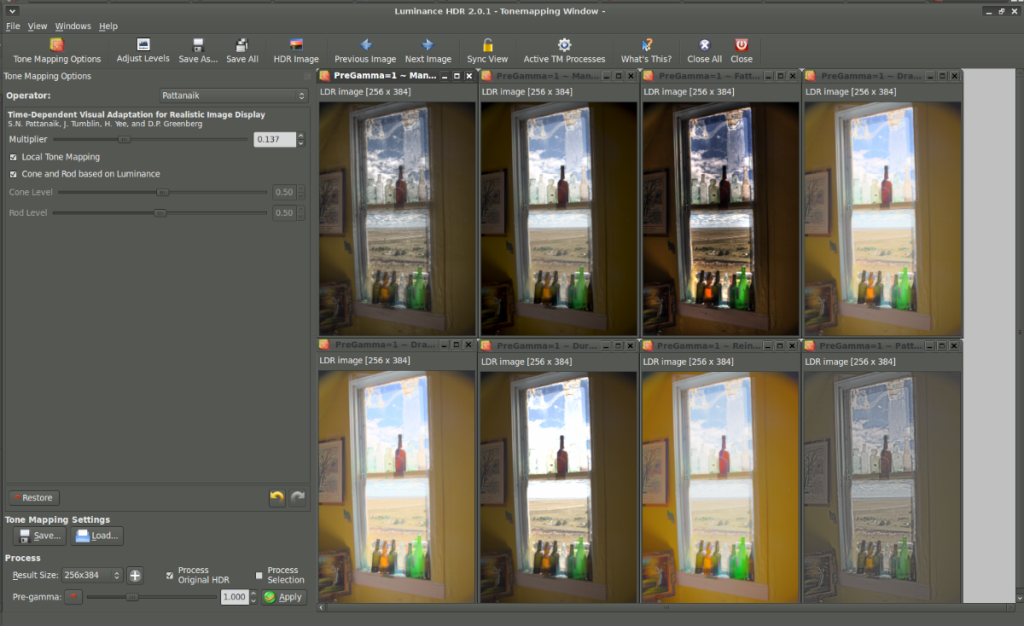 Para habilitar "Universe" en su PC con Ubuntu Linux, comience abriendo una ventana de terminal. Dentro de la ventana de la terminal, use el comando add-apt-repository para agregar el repositorio "Universe" a Ubuntu.
Para habilitar "Universe" en su PC con Ubuntu Linux, comience abriendo una ventana de terminal. Dentro de la ventana de la terminal, use el comando add-apt-repository para agregar el repositorio "Universe" a Ubuntu.
sudo add-apt-repository universe
Después de agregar el repositorio de software "Universe" a su sistema Ubuntu, necesitará ejecutar una actualización en sus fuentes de software. Para actualizar sus fuentes de software, ejecute el siguiente comando de actualización en una ventana de terminal.
actualización de sudo apt
Una vez que sus fuentes de software estén actualizadas, Ubuntu tendrá acceso al repositorio de software "Universe". Desde aquí, puede instalar Luminance HDR en su computadora.
sudo apt instalar luminance-hdr
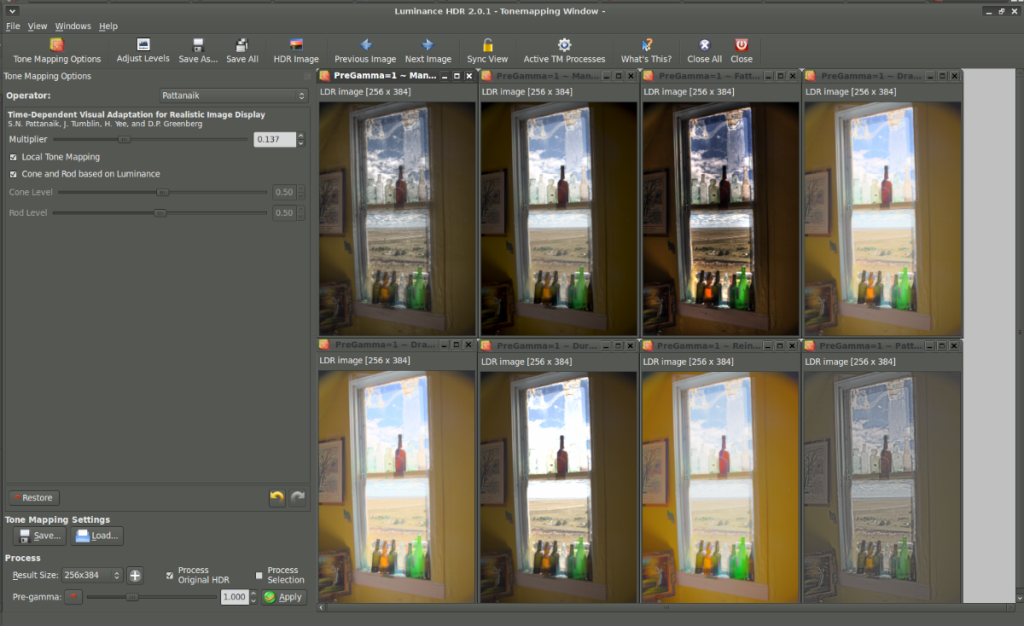
En Debian Linux, Luminance está disponible para todas las versiones del sistema operativo (Debian 11, 10 y 9.) Sin embargo, la versión más reciente está reservada para Debian 11.
Para iniciar la instalación de Luminance HDR en su sistema Debian, abra una terminal. Una vez que la ventana de la terminal esté abierta y lista para usar, podrá instalar Luminance HDR a través del comando apt-get a continuación.
sudo apt-get install luminance-hdr
Debe saber que si está usando Debian 10 o 9 y planea instalar Luminance HDR en su sistema, no es tan nuevo como en otras distribuciones. Si desea obtener una versión más reciente de Luminance HDR, le recomendamos que actualice a Debian 11 desde su versión actual o siga las instrucciones de Flatpak.
Hay dos formas de instalar la aplicación Luminance HDR en Arch Linux. El primer método es a través del repositorio de software "Comunidad". El segundo método es a través de Arch Linux AUR. Cubriremos ambos métodos de instalación en esta guía.
Para iniciar la instalación de Luminance HDR en Arch Linux, abra una ventana de terminal. Una vez que la ventana de la terminal esté abierta y lista para funcionar, siga las instrucciones de la línea de comandos que correspondan con el método de instalación que prefiera.
La instalación “comunitaria” de Luminance HDR es menos personalizable que la instalación de AUR, ya que los usuarios no pueden modificar la forma en que se construye el programa o controlar cómo se actualiza. Aún así, es el método de instalación ideal para los usuarios de Arch que desean la última versión.
Para iniciar la instalación, asegúrese de tener habilitado el repositorio de software "Comunidad" en su Pacman.confarchivo. Una vez que esté habilitado, sincronice Pacman usando el comando pacman .
sudo pacman -Syy
Una vez que todo esté sincronizado, puede instalar rápidamente Luminance HDR en su sistema Arch Linux con pacman .
sudo pacman -S luminancehdr
Si prefiere crear programas desde la fuente en su sistema Arch Linux para mayor control y personalización, querrá instalar Luminance HDR desde AUR. Para iniciar el proceso de instalación, use el comando pacman para instalar los paquetes “Git” y “Base-devel”.
sudo pacman -S git base-devel
Después de la instalación de esos paquetes, deberá compilar y configurar el asistente de Trizen AUR . Esta aplicación hace que la creación de paquetes AUR sea mucho más rápida al instalar automáticamente las dependencias necesarias para ejecutar la aplicación. Para instalar Trizen, ingrese los siguientes comandos.
clon de git https://aur.archlinux.org/trizen.git cd trizen
makepkg -sri
Después de la instalación de Trizen, puede configurar Luminance HDR en su PC Arch Linux con el comando trizen -S a continuación.
luminancia hdr-git
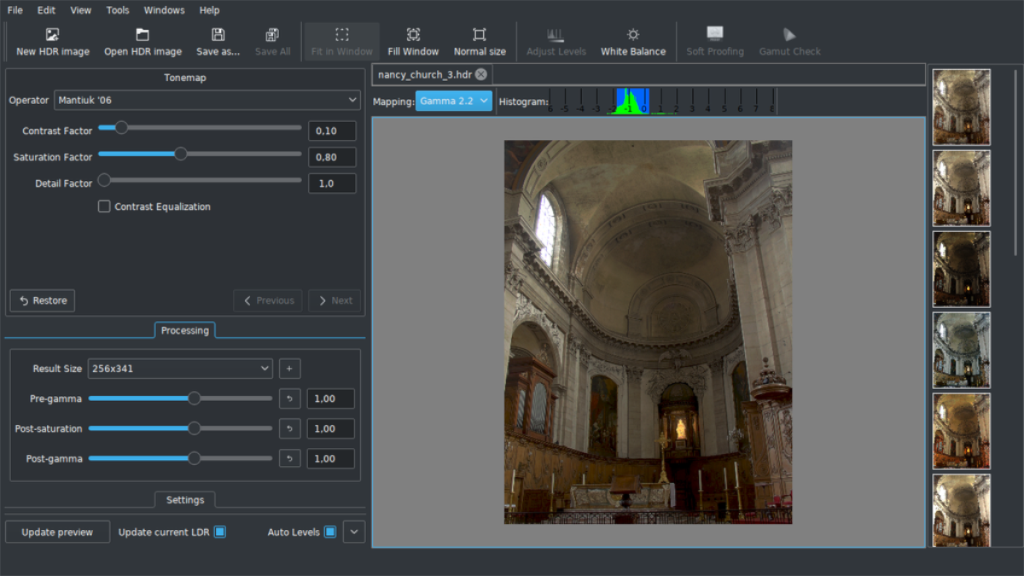
Desde Fedora 31, Luminance HDR ha estado disponible en los principales repositorios de software de Fedora Linux. Para iniciar la instalación de Luminance HDR en su sistema, abra una ventana de terminal. Una vez que la ventana de la terminal esté abierta, ejecute el siguiente comando dnf install para que la aplicación funcione.
sudo dnf instalar luminance-hdr
Luminance HDR está disponible para los usuarios de OpenSUSE Linux a través del repositorio de software KDE Extra. Para iniciar la instalación, abra una ventana de terminal y ejecute el siguiente comando para agregar el repositorio adicional de KDE.
sudo zypper addrepo https://ftp.lysator.liu.se/pub/opensuse/repositories/KDE:/Extra/openSUSE_Tumbleweed/ kde-extra-x86_64
sudo zypper addrepo https://ftp.lysator.liu.se/pub/opensuse/repositories/KDE:/Extra/openSUSE_Leap_15.2/ kde-extra-x86_64
sudo zypper addrepo https://ftp.lysator.liu.se/pub/opensuse/repositories/KDE:/Extra/openSUSE_Leap_15.1/ kde-extra-x86_64
Una vez que el repositorio esté habilitado, instale Luminance HDR en su sistema OpenSUSE.
sudo zypper instalar luminance-hdr
Luminance HDR está disponible como Flatpak. Para instalarlo, primero debe configurar el tiempo de ejecución de Flatpak en su computadora. Siga nuestra guía sobre cómo configurar el tiempo de ejecución si no sabe cómo hacerlo funcionar.
Después de configurar el tiempo de ejecución de Flatpak, puede instalar la aplicación Luminance HDR en Linux ingresando los dos comandos a continuación.
flatpak remoto-agregar --si-no-existe flathub https://flathub.org/repo/flathub.flatpakrepo flatpak instalar flathub net.sourceforge.qtpfsgui.LuminanceHDR
iDownloade es una herramienta multiplataforma que permite descargar contenido sin DRM del servicio iPlayer de la BBC. Permite descargar vídeos en formato .mov.
Hemos estado cubriendo las características de Outlook 2010 con mucho detalle, pero como no se lanzará antes de junio de 2010, es hora de mirar Thunderbird 3.
De vez en cuando, todos necesitamos un descanso. Si buscas un juego interesante, prueba Flight Gear. Es un juego gratuito, multiplataforma y de código abierto.
MP3 Diags es la herramienta definitiva para solucionar problemas en tu colección de música. Etiqueta correctamente tus archivos MP3, añade carátulas de álbumes faltantes y corrige el VBR.
Al igual que Google Wave, Google Voice ha generado un gran revuelo en todo el mundo. Google busca cambiar la forma en que nos comunicamos y, dado que se está convirtiendo en...
Hay muchas herramientas que permiten a los usuarios de Flickr descargar sus fotos en alta calidad, pero ¿hay alguna forma de descargar Favoritos de Flickr? Recientemente, descubrimos...
¿Qué es el sampling? Según Wikipedia, «es el acto de tomar una porción, o muestra, de una grabación de sonido y reutilizarla como un instrumento o...
Google Sites es un servicio de Google que permite alojar un sitio web en su servidor. Sin embargo, existe un problema: no incluye una opción integrada para realizar copias de seguridad.
Google Tasks no es tan popular como otros servicios de Google como Calendar, Wave, Voice, etc., pero aún así se usa ampliamente y es una parte integral de la vida de las personas.
En nuestra guía anterior sobre cómo borrar de forma segura el disco duro y los medios extraíbles a través de Ubuntu Live y el CD de arranque DBAN, analizamos el problema del disco basado en Windows.

![Descarga FlightGear Flight Simulator gratis [Diviértete] Descarga FlightGear Flight Simulator gratis [Diviértete]](https://tips.webtech360.com/resources8/r252/image-7634-0829093738400.jpg)






![Cómo recuperar particiones y datos del disco duro perdidos [Guía] Cómo recuperar particiones y datos del disco duro perdidos [Guía]](https://tips.webtech360.com/resources8/r252/image-1895-0829094700141.jpg)